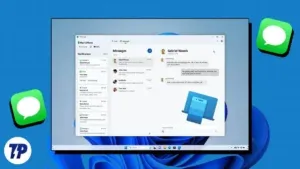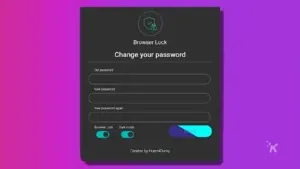Microsoft a finalement annoncé que Phone Link fonctionnera désormais avec les iPhones également, permettant ainsi la fonctionnalité iMessage sur Windows. Le service Phone Link était auparavant exclusif aux appareils Android, permettant aux utilisateurs de répondre aux appels, de répondre aux messages et de consulter les notifications de leur téléphone directement sur leur machine Windows. Les utilisateurs d’Apple peuvent désormais utiliser iMessage directement sur leur ordinateur Windows grâce à Microsoft Phone Link.

Dans son dernier article de blog , Microsoft indique qu’ils ont lancé une version préliminaire de Phone Link sur iOS. Cette fonctionnalité sera disponible pour un nombre limité d’utilisateurs Windows Insider avec Windows 11. La seule exigence pour l’iPhone est qu’il fonctionne sous iOS 14 et versions ultérieures.
Comment utiliser iMessage sur Windows 11 avec Microsoft Phone Link
Vous devez faire partie du Programme Windows Insider pour accéder à Microsoft Phone Link sur votre iPhone. Cela peut se faire en allant dans Paramètres > Mise à jour Windows > Programme Windows Insider et en choisissant l’un des trois canaux Insider disponibles sur votre machine basée sur Windows 11.
1. Téléchargez l’application Microsoft Phone Link depuis le Microsoft Store sur votre machine Windows 11.
2. Sur votre iPhone, vous devez télécharger Link to Windows de Microsoft.
3. Maintenant, ouvrez l’application Phone Link sur votre machine Windows et sélectionnez l’option iPhone.

IMAGE : Microsoft
4. Maintenant, connectez-vous avec votre compte Microsoft dans l’application Phone Link sur votre machine Windows et sur votre iPhone.
5. Votre iPhone affichera désormais une invite pour activer le Bluetooth et l’appairer avec votre ordinateur Windows.
6. Une fois l’appairage réussi, vous devez scanner le code QR affiché sur l’écran de votre appareil Windows à l’aide de l’application Phone Link sur votre iPhone.

IMAGE : Microsoft
7. Votre iPhone vous demandera désormais quelques autorisations, que vous pouvez examiner selon vos préférences.
8. Votre iPhone est maintenant lié avec succès à votre machine Windows en utilisant Microsoft Phone Link et vous pouvez commencer à utiliser iMessage sur Windows.

IMAGE : Microsoft
Fonctionnalités et limitations d’iMessage sur Windows utilisant Phone Link
Microsoft Phone Link vous permet d’envoyer des messages texte en utilisant iMessage depuis votre ordinateur Windows. Cependant, il ne synchronise pas les messages plus anciens de votre historique iMessage. Le service Phone Link ne peut afficher que les messages reçus lorsque votre téléphone est appairé avec votre machine Windows via Bluetooth.
Les images et les contenus multimédias NE sont PAS pris en charge dans iMessage via Phone Link sur Windows. Actuellement, vous ne pouvez pas non plus prendre d’appels en utilisant ce service. Cela signifie que l’application Phone Link génère des conversations iMessage en fonction de l’historique des notifications de votre iPhone et ne peut répondre qu’à ces conversations. Bien que la fonctionnalité soit très minimale, il s’agit d’un pas dans la bonne direction de Microsoft.

IMAGE : Apple App Store
Voici un aperçu intéressant. L’écran de prévisualisation de Link to Phone par Microsoft sur l’Apple Store indique que vous pourrez prendre et répondre à des appels sur votre iPhone sur votre ordinateur Windows. Cependant, nous n’avons pas encore confirmé cela de notre côté. C’est sans aucun doute un easter egg excitant, car cela vient officiellement de Microsoft.
Notez que la version préliminaire Insider, qui active cette fonctionnalité, commencera à être déployée cette semaine auprès d’utilisateurs sélectionnés. Nous mettrons à jour cet article avec les nouvelles fonctionnalités et améliorations de Microsoft dans leur application Phone Link.